페어링된 PC와 연결(Windows 10)
시작하기 전에 다음을 수행하십시오.
- 스피커가 다른 장치에 연결된 경우 장치의 BLUETOOTH 기능을 끄십시오.
- PC의 볼륨을 낮추십시오.
- 스피커에서 갑자기 큰 소리가 나지 않도록 PC에서 재생을 중단하십시오.
- PC의 BLUETOOTH 기능을 활성화하십시오. BLUETOOTH 기능을 활성화하는 방법은 PC의 사용 설명서를 참조하십시오.
- 스피커를 켭니다.
 (전원) 표시등이 녹색으로 점등됩니다.
(전원) 표시등이 녹색으로 점등됩니다. - BLUETOOTH 표시등이 깜박일 때까지 FUNCTION 버튼을 반복해서 누릅니다.
스피커가 BLUETOOTH 모드로 들어갑니다.
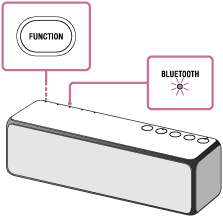
BLUETOOTH 모드로 켜면 스피커가 마지막으로 연결했던 BLUETOOTH 장치와 BLUETOOTH 연결을 시도합니다. 장치가 근처에 있으면 BLUETOOTH로 자동 연결되고 BLUETOOTH 표시등이 점등됩니다. 다른 BLUETOOTH 장치를 연결하려면 현재 연결된 BLUETOOTH 장치를 조작하여 현재 BLUETOOTH 연결을 종료합니다.
- PC로 스피커를 검색합니다.
- 화면 오른쪽 아래의 작업 표시줄에서 [
 (Action Center)] – [
(Action Center)] – [ ]를 선택합니다.
]를 선택합니다.
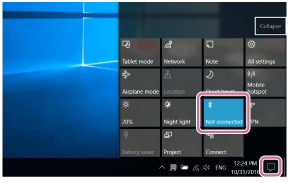
- 화면 오른쪽 아래의 [
 Action Center]에서 [Connect]를 선택합니다.
Action Center]에서 [Connect]를 선택합니다.
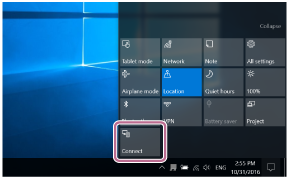
- [h.ear go 2]을 선택합니다.
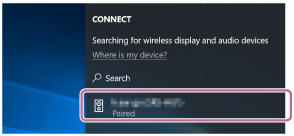
[Connected music]이 화면에 표시됩니다.
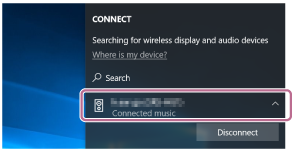
- 화면 오른쪽 아래의 작업 표시줄에서 [
- 스피커의 BLUETOOTH 표시등이 깜박임에서 점등으로 변경되는지 확인합니다.
BLUETOOTH로 연결되면 BLUETOOTH 표시등이 점등됩니다. PC에서 재생된 음악을 즐길 수 있습니다.
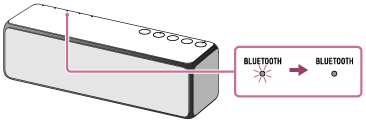
힌트
- 위에 설명된 절차는 지침에 불과합니다. 자세한 내용은 PC에 부속된 사용 설명서를 참조하십시오.
- BLUETOOTH로 연결되어 있는 상태에서 다른 BLUETOOTH 장치와 페어링을 수행하거나 연결할 수 있습니다. 이 경우 이전 연결이 끊깁니다.
- 스피커를 켜거나 BLUETOOTH 모드로 켜면 스피커가 마지막으로 연결했던 BLUETOOTH 장치와 BLUETOOTH 연결을 시도합니다. 장치의 BLUETOOTH 기능이 켜져 있으면 BLUETOOTH 연결이 자동으로 시작됩니다.
- BLUETOOTH/네트워크 대기 모드가 켜져 있는 경우 BLUETOOTH 장치를 조작하면 스피커가 자동으로 켜지고 BLUETOOTH 연결이 시작됩니다.
참고 사항
- 먼저 BLUETOOTH 장치에서 재생을 중단하고 장치의 볼륨을 줄이십시오. 페어링이 완료되면 스피커에서 큰 소리가 출력될 수 있습니다. 그렇지 않으면 페어링 후에 처음 음악을 재생할 때 스피커에서 갑자기 큰 소리가 출력될 수 있습니다.
- 스피커가 마지막으로 연결했던 BLUETOOTH 장치와 다시 연결하려고 하면 연결이 실패할 수 있습니다. 이 경우 BLUETOOTH 장치의 BLUETOOTH 기능을 끄거나 BLUETOOTH 장치를 끄십시오.